Apple hat kürzlich die Firmware 3A283 für die AirPods 2 und AirPods Pro veröffentlicht. Bei den Pro-Modellen ergibt sich damit nun die Möglichkeit, das „Spatial Audio“-Feature zu nutzen. Auf Deutsch heißt dieses übrigens „3D-Audio“. Doch wie kann man die AirPods Pro Firmware aktualisieren? Und wie kann man prüfen, ob die aktuelle oder eine veraltete System-Software aufgespielt ist? Diese Fragen beantworte ich euch in diesem Ratgeber. Bleibt noch eine Frage zum Thema offen, dann stellt sie einfach als Kommentar unter diesem Beitrag ;)

Kapitel in diesem Beitrag:
Wo finde ich die Apple AirPods Pro Firmware?
Um die Firmware der AirPods Pro zu prüfen, benötigt ihr ein iOS- oder iPadOS-Gerät. Wenn ihr eure Kopfhörer mit dem iPhone oder iPad gekoppelt habt, kann es losgehen. Die AirPods Firmware einsehen klappt dann mit folgenden Schritten:
- Öffnet die Einstellungen eures Endgeräts
- Tippt nun auf den Menüpunkt Allgemein
- Im Anschluss tippt auf den Punkt Info
- Wählt die AirPods (Pro) aus, dafür müsst ihr eventuell runter scrollen
- Jetzt könnt ihr die Firmware-Version prüfen
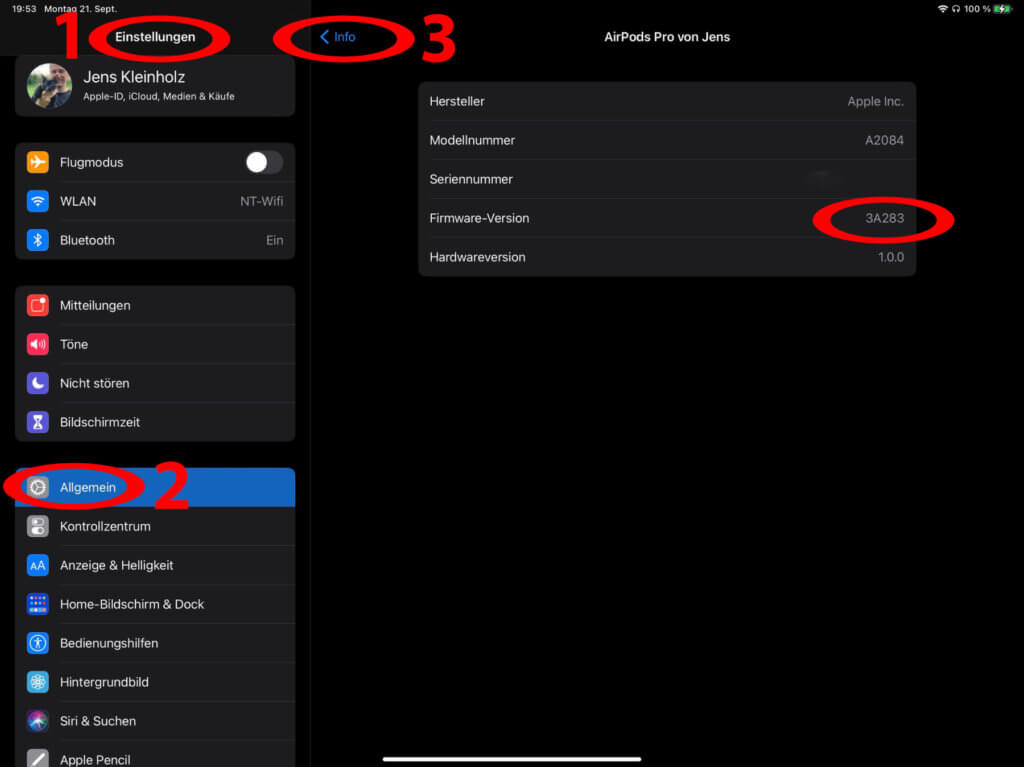
Bei der aktuellen Firmware für AirPods-Modelle mit H1-Chip (Version 2 und Pro-Version von 2019) handelt es sich um jene mit der Bezeichnung 3A283 vom September 2020. Wenn ihr die AirPods 1 mit W1-Chip von 2016 überprüft, findet ihr wahrscheinlich die Bezeichnung 6.8.8 vom Dezember 2019 (Quelle, abgerufen am 22.09.2020).
Wie kann ich die AirPods Pro Firmware aktualisieren?
Habt ihr über die oben beschriebenen Schritte festgestellt, dass eure Bluetooth-Kopfhörer von Apple nicht auf dem neuesten Stand sind, lässt sich das relativ leicht beheben. Damit ihr wisst, wie, habe ich euch abermals eine kleine Anleitung zusammengefasst:
- Die AirPods (Pro) in das (aufgeladene) Ladecase stecken
- Die AirPods (Pro) im Case mit dem iPhone (iOS 14) oder iPad (iPadOS 14) koppeln
- Das Update wird automatisch durchgeführt, es kann nicht forciert werden
Was tun, wenn das AirPods-Update nicht installiert wird?
Falls das nicht auf Anhieb klappt, solltet ihr erstmal ein bisschen warten. Nach einiger Zeit könnt ihr alles nochmal entkoppeln, das Mobilgerät neu starten und dergleichen versuchen, um das Problem zu lösen. Falls die AirPods nicht aufladen, also nicht den nötigen Kontakt zum Ladecase haben und deshalb das Update blockiert wird, findet ihr hier Abhilfe: AirPods Ladestatus am iPhone zeigt rotes Ausrufezeichen.
Eventuell klappt das Update auch erst dann, wenn die AirPods im Ladecase am Ladekabel hängen bzw. auf dem Qi-Ladegerät liegen. Leider kann man das Firmware-Update nicht manuell auslösen, sondern nur wie oben aufgezeigt überprüfen. Deshalb muss man zur Not einfach warten oder ein bisschen herum probieren. Wenn ihr Hilfe benötigt, dann lasst gern einen Kommentar da.
Was ist Spatial Audio bzw. 3D-Audio?
3D-Audio simuliert eine dreidimensionale Klanglandschaft und eine Kino-ähnliche Umgebung. Dafür werden die Akzelerometer der Kopfhörer mit H1-Chip genutzt. Diese verfolgen die Kopfbewegungen des/der Nutzer/in und passen den Sound entsprechend an. Schaut ihr also beispielsweise einen Film auf eurem iPad und blickt dann nach links, dann kommt die Audiospur des Films hauptsächlich über den rechten Ohrstöpsel. Auf dem linken Stöpsel hört ihr, was filmtechnisch „hinten“ ist – und so weiter. Es wird also das Fernsehen bzw. der Kinogang ohne Kopfhörer simuliert, indem durch 3D-Audio mit den AirPods Pro der Sound im Raum „fixiert“ wird. Mehr dazu in einem separaten Artikel.
So aktiviert ihr 3D-Audio mit dem iPhone und iPad
Wie gesagt, es wird noch einen separaten Artikel zum Thema geben. Wollt ihr aber direkt nach dem erfolgreichen Update der AirPods-Firmware das 3D-Audio Feature ausprobieren, hier eine kleine Anleitung, wo ihr es aktivieren könnt (ausprobiert am iPad):
- Öffnet die Einstellungen am iOS- oder iPadOS-Gerät mit aktuellem Betriebssystem
- Tippt Bluetooth an und aktiviert diese Art der Funkdatenübertragung
- Wählt aus der Geräteübersicht eure Apple AirPods Pro aus, um deren Einstellungen zu öffnen (eingekreistes „i“ antippen)
- Aktiviert 3D-Audio mit dem entsprechenden Button (s. Screenshot)
- In einem Pop-Up wird 3D-Audio nochmal dargestellt und ihr könnt es final aktivieren
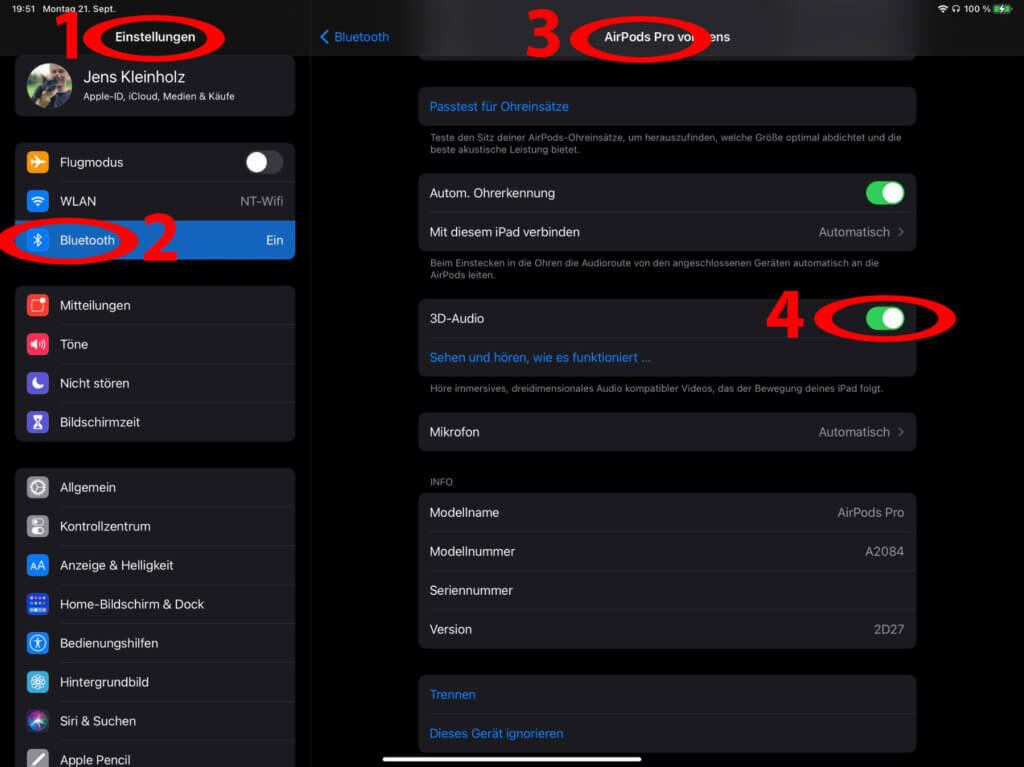
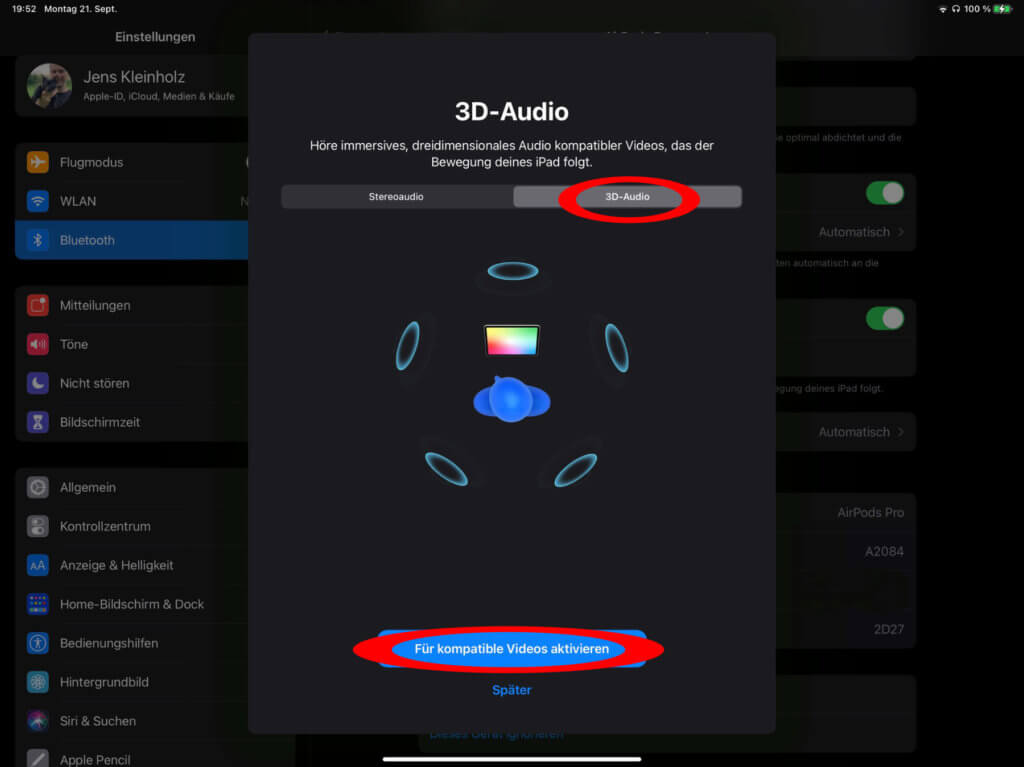
Ähnliche Beiträge
Jens betreibt das Blog seit 2012. Er tritt für seine Leser als Sir Apfelot auf und hilft ihnen bei Problemen technischer Natur. Er fährt in seiner Freizeit elektrische Einräder, fotografiert (natürlich am liebsten mit dem iPhone), klettert in den hessischen Bergen rum oder wandert mit der Familie. Seine Artikel beschäftigen sich mit Apple Produkten, Neuigkeiten aus der Welt der Drohnen oder mit Lösungen für aktuelle Bugs.









